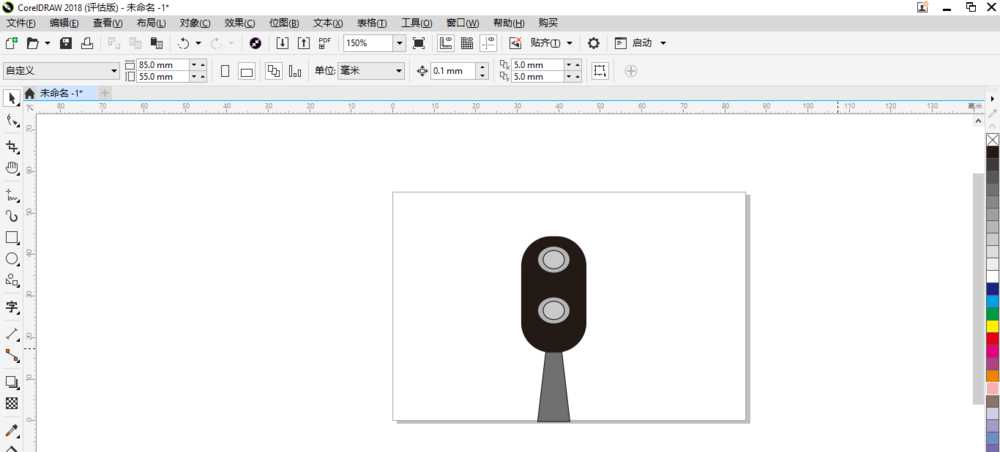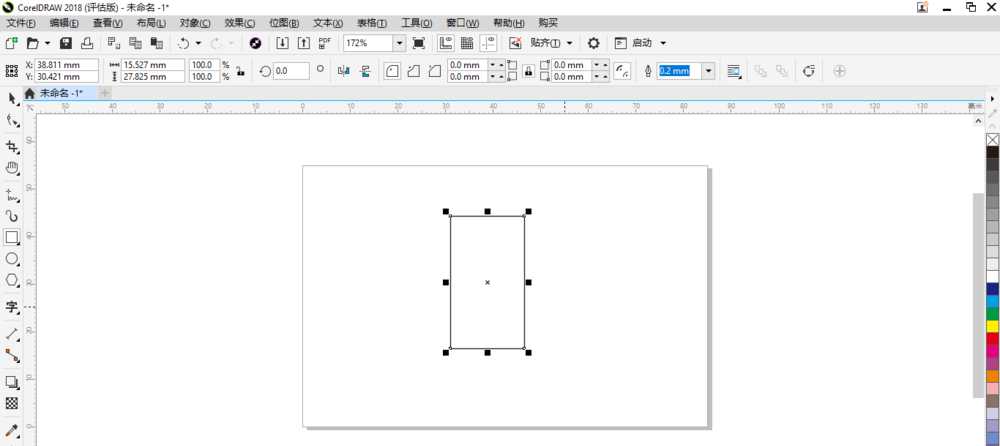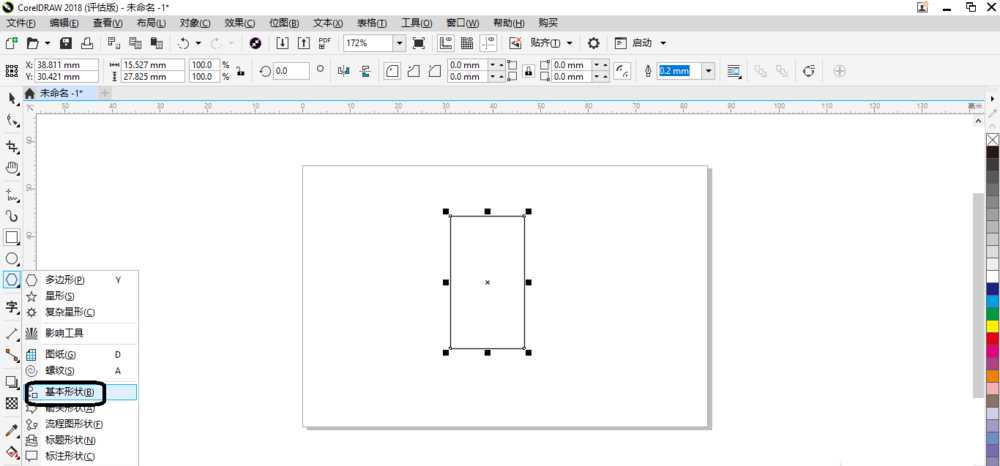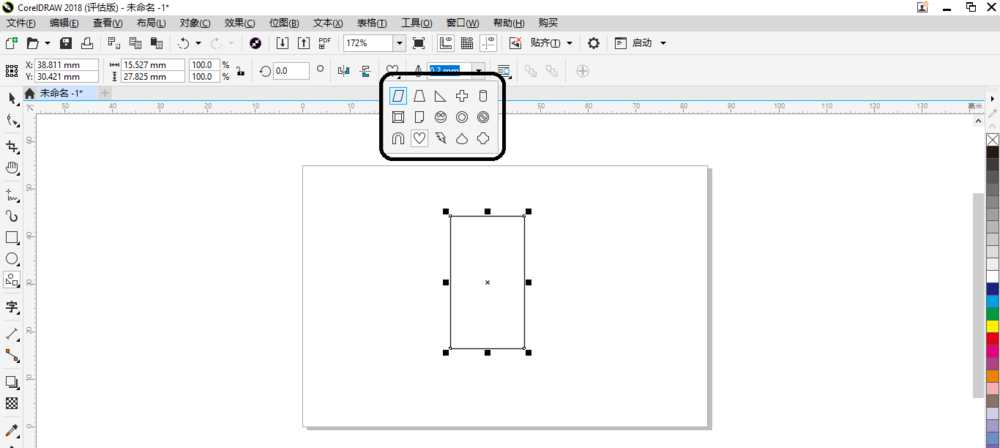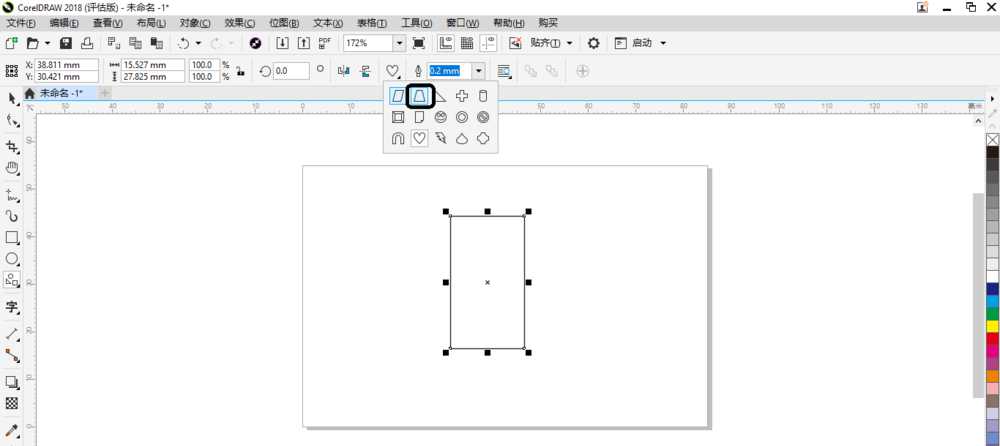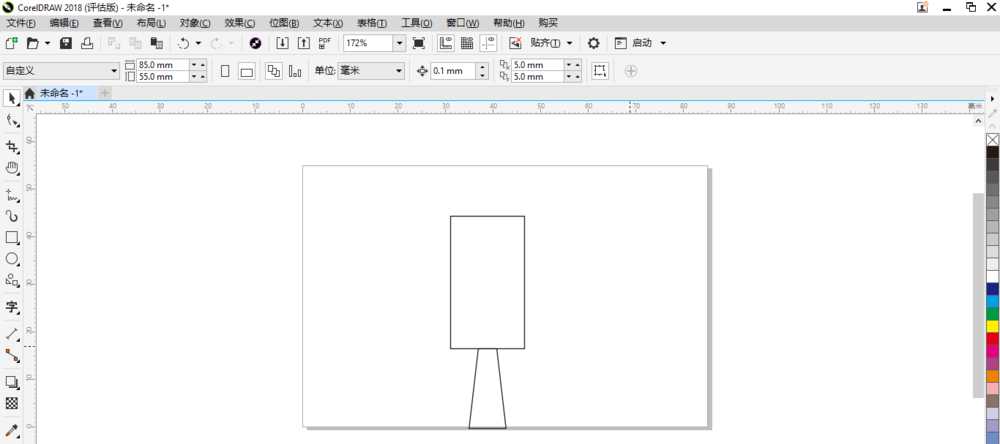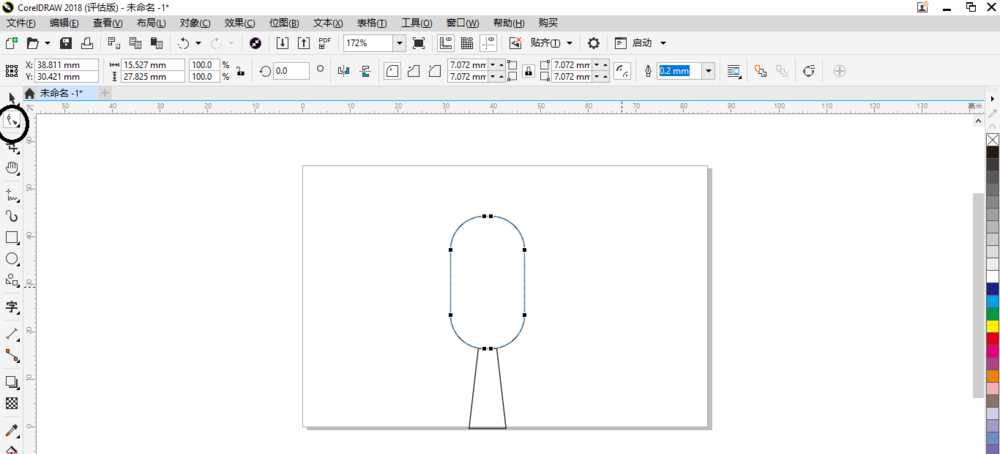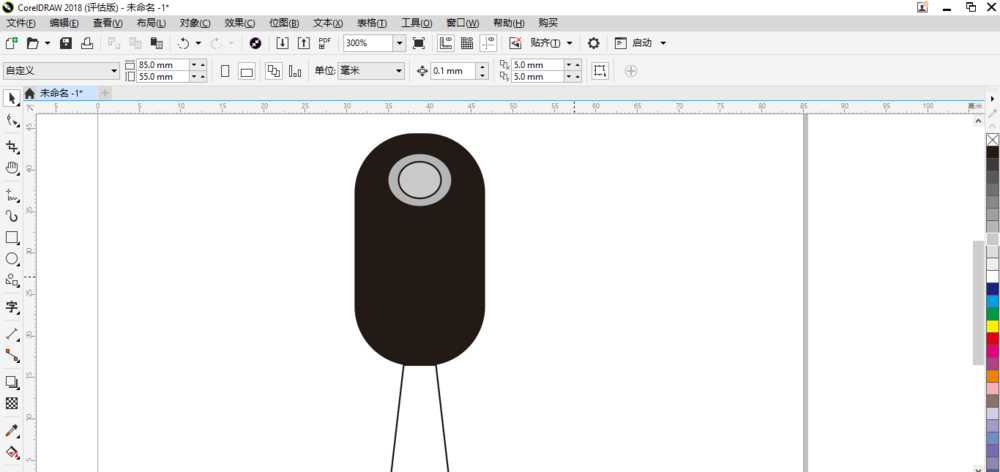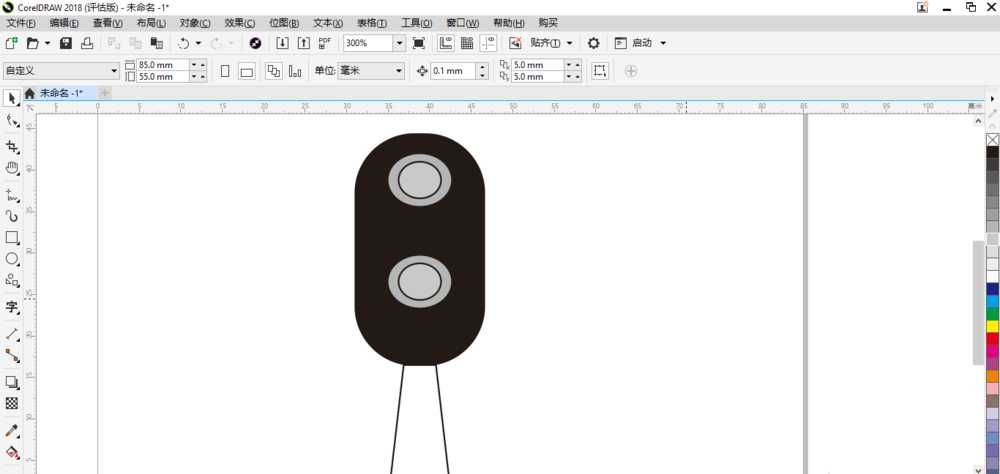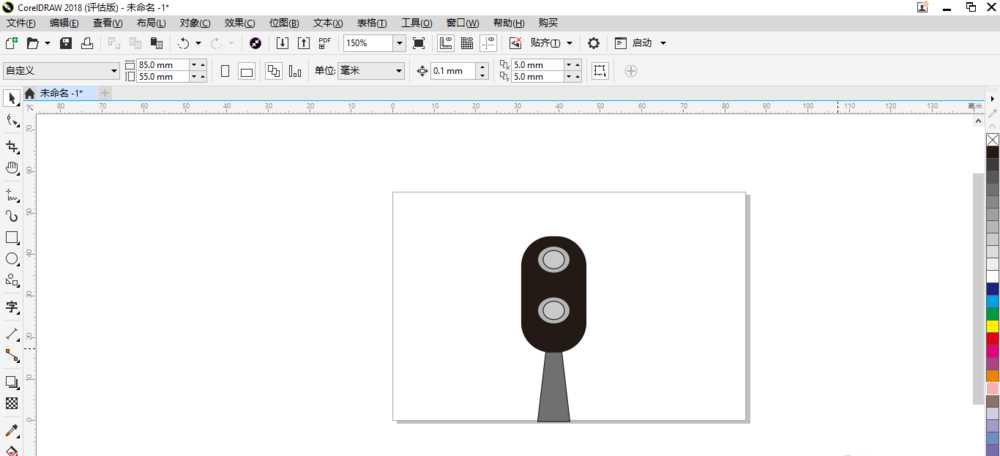昆仑资源网 Design By www.lawayou.com
cdr中想要画一个小喇叭,该怎么绘制小喇叭图形呢?下面我们就来看看cdr绘制小喇叭图形的教程。
- 软件名称:
- CorelDRAW Graphics Suite 2018 v20.0 64位 多语中文激活版(破解补丁+安装教程)
- 软件大小:
- 536.9MB
- 更新时间:
- 2018-04-03立即下载
1、先在画板中绘制一个长方形。
2、然后在工具箱中再点击“绘图”工具切换到基本形状。
3、此时在工具菜单栏中点击“完美形状”按钮。
4、然后弹出下列菜单中展开了各样的图形。
5、然后在图形中选择了“梯形”图样。
6、然后在画板中的矩形下方绘制出梯形的图样。
7、此时在点击“形状工具”按钮后对矩形的角度进行调整。
8、然后对图形填充颜色后再绘制一个圆形的形状(两个内、外)并调整颜色。
9、然后把它复制,然后把复制的图形拖到相应的位置。
10、然后在喇叭框架填充颜色即可完成。
以上就是cdr绘制小喇叭图形的教程,希望大家喜欢,请继续关注。
相关推荐:
cdr怎么绘制缺角圆图形?
cdr怎么绘制中国风的水墨圆形?
CDR怎么绘制卡通可爱的白云图形?
昆仑资源网 Design By www.lawayou.com
广告合作:本站广告合作请联系QQ:858582 申请时备注:广告合作(否则不回)
免责声明:本站资源来自互联网收集,仅供用于学习和交流,请遵循相关法律法规,本站一切资源不代表本站立场,如有侵权、后门、不妥请联系本站删除!
免责声明:本站资源来自互联网收集,仅供用于学习和交流,请遵循相关法律法规,本站一切资源不代表本站立场,如有侵权、后门、不妥请联系本站删除!
昆仑资源网 Design By www.lawayou.com
暂无评论...
P70系列延期,华为新旗舰将在下月发布
3月20日消息,近期博主@数码闲聊站 透露,原定三月份发布的华为新旗舰P70系列延期发布,预计4月份上市。
而博主@定焦数码 爆料,华为的P70系列在定位上已经超过了Mate60,成为了重要的旗舰系列之一。它肩负着重返影像领域顶尖的使命。那么这次P70会带来哪些令人惊艳的创新呢?
根据目前爆料的消息来看,华为P70系列将推出三个版本,其中P70和P70 Pro采用了三角形的摄像头模组设计,而P70 Art则采用了与上一代P60 Art相似的不规则形状设计。这样的外观是否好看见仁见智,但辨识度绝对拉满。